Ερώτηση
Θέμα: Πώς να αποκλείσω την ενημέρωση των Windows 10 Fall Creators;
Καλησπέρα σε όλους. Από όσο άκουσα, το Windows 10 Fall Creators Update φέρνει πολλά σφάλματα, οπότε καλύτερα να αναβάλω την εγκατάστασή του. Ο υπολογιστής μου είναι λιγότερο από έναν χρόνο και διατίθεται με προεγκατεστημένα τα Windows 10, οπότε υποθέτω ότι θα περάσει εύκολα τις δοκιμές συμβατότητας.
Η υπόθεση μου με κάνει να μαντεύω ότι πρέπει να λάβω μια ειδοποίηση αυτόματης αναβάθμισης, αλλά δεν είμαι σίγουρος αν είμαι έτοιμος να την εγκαταστήσω. Είναι δυνατόν να αποκλειστεί η ενημέρωση με κάποιο τρόπο τουλάχιστον προσωρινά;
Λυμένη απάντηση
Η Microsoft προώθησε το Fall Creators Update στις 17 Οκτωβρίου 2017. Η πιο πρόσφατη ενημέρωση λειτουργιών είναι επίσης γνωστή ως έκδοση 1709 και Redstone 3. Η διαδικασία αναβάθμισης εκτελείται σε φάσεις ξεκινώντας από τις νεότερες συσκευές που εκτελούν την τελευταία έκδοση των Windows 10, το Creators Update.
Το λειτουργικό σύστημα Windows 10 λαμβάνει δύο ενημερώσεις λειτουργιών ετησίως.[1] Με αυτόν τον τρόπο, η Microsoft προσπαθεί να βελτιώσει το πιο πρόσφατο λειτουργικό σύστημα, να διατηρήσει τη σταθερότητά του και να εισάγει νέες δυνατότητες. Ωστόσο, λόγω προβλημάτων συμβατότητας, προβλημάτων διακομιστή και πολλών σφαλμάτων, οι άνθρωποι τείνουν να απέχουν από την εγκατάσταση ενημερώσεων λειτουργιών ή τουλάχιστον δεν βιάζονται να το κάνουν.
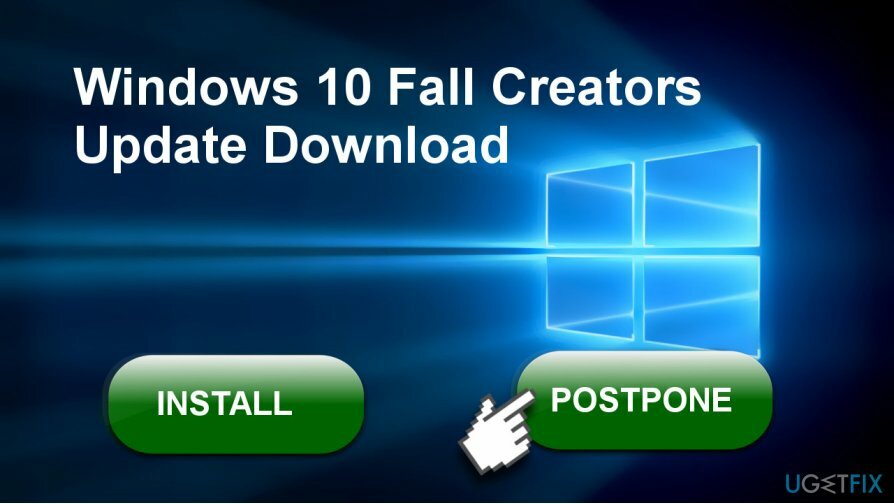
Ωστόσο, αργά ή γρήγορα οι χρήστες των προηγούμενων εκδόσεων των Windows[2] θα πρέπει να γίνει αναβάθμιση στην πιο πρόσφατη έκδοση. Οι παλαιότερες εκδόσεις, συμπεριλαμβανομένων των Windows 7, 8, 8.1, δεν θα λάβουν την υποστήριξη της Microsoft, πράγμα που σημαίνει ότι θα γίνουν ξεπερασμένες και ευάλωτες σε μολύνσεις στον κυβερνοχώρο. Επιπλέον, οι παλαιότερες εκδόσεις ακόμη και τώρα δεν υποστηρίζουν πολλές εφαρμογές και δεν περιλαμβάνουν πολλές νέες δυνατότητες, επομένως μπορεί να γίνει δύσκολο για τους ανθρώπους να εκτελούν καθημερινές εργασίες.
Επιπλέον, τα Windows 10 είναι η τελευταία έκδοση λειτουργικού συστήματος των Windows και όλες οι μελλοντικές βελτιώσεις, δυνατότητες και ενημερώσεις κώδικα θα να εισαχθεί με τις ενημερώσεις λειτουργιών των Windows 10, όπως Ενημέρωση Επετείου, Ενημέρωση Δημιουργών ή Φθινοπωρινοί Δημιουργοί Εκσυγχρονίζω.
Ακόμα κι αν δεν εμπιστεύεστε ακόμη την αρχική έκδοση του Windows 10 Fall Creators Update λόγω της αναφορές σχετικά με προβλήματα εγκατάστασης, σφάλματα και άλλα προβλήματα, θα σας συνιστούσαμε να το εγκαταστήσετε. ΑΛΛΑ μπορείτε να περιμένετε να βελτιωθεί η ενημέρωση και να την εγκαταστήσετε μόλις σταθεροποιηθεί.
Καθυστέρηση της εγκατάστασης της ενημέρωσης Fall Creators
Για να επαναφέρετε την κορυφαία απόδοση του υπολογιστή σας, πρέπει να αγοράσετε την έκδοση με άδεια χρήσης Reimage Reimage λογισμικό επισκευής.
Όχι. Δεν αποθαρρύνουμε τους χρήστες των Windows 10 από την εγκατάσταση της Ενημερωμένης έκδοσης Fall Creators. Ωστόσο, εάν σας αρέσει η πρώτη φάση, αλλά θέλετε να αναβάλετε την εγκατάσταση έως ότου η αναβάθμιση γίνει πιο σταθερή, μπορείτε να το κάνετε ακολουθώντας αυτά τα βήματα:
Αναβάλετε την εγκατάσταση του Windows 10 Fall Creators Update
Για να επαναφέρετε την κορυφαία απόδοση του υπολογιστή σας, πρέπει να αγοράσετε την έκδοση με άδεια χρήσης Reimage Reimage λογισμικό επισκευής.
Εάν έχετε ήδη λάβει μια ειδοποίηση από τη Microsoft που ανακοινώνει μια διαθέσιμη ενημέρωση για τη συσκευή σας, μπορείτε να αναβάλετε την εγκατάσταση ακολουθώντας αυτά τα βήματα:
- Τύπος Πλήκτρο Windows + I και ανοιχτό Ενημέρωση & Ασφάλεια.
- Επιλέγω Ενημερωμένη έκδοση για Windows ενότητα και κάντε κλικ στο Επιλογές επανεκκίνησης Σύνδεσμος.
- Διαφάνεια α Προγραμματίστε μια ώρα μεταβείτε στο On και επιλέξτε την ώρα και την ημερομηνία που πιστεύετε ότι είναι σωστό να εγκαταστήσετε την ενημέρωση.
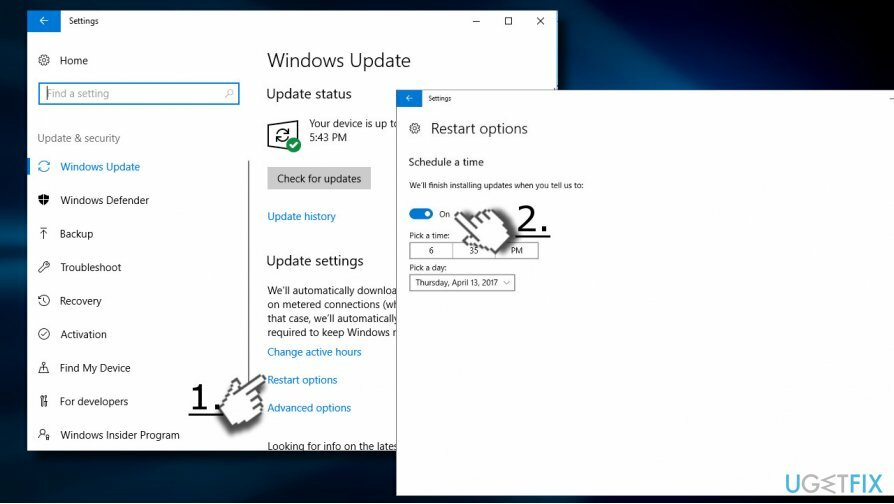
Αναβάλετε την ενημέρωση των Windows 10 Fall Creators
Για να επαναφέρετε την κορυφαία απόδοση του υπολογιστή σας, πρέπει να αγοράσετε την έκδοση με άδεια χρήσης Reimage Reimage λογισμικό επισκευής.
ΣΗΜΕΙΩΣΗ: αυτή η μέθοδος είναι διαθέσιμη για Windows 10 Pro[3] μόνο χρήστες.
Για να αναβάλετε την ενημέρωση στα Windows 10 Pro, θα πρέπει να χρησιμοποιήσετε μια επιλογή Current Branch for Business. Θα μπορείτε να αναστείλετε την εγκατάσταση για έως και 12 μήνες από την αρχική ημερομηνία κυκλοφορίας της.
- Τύπος Πλήκτρο Windows + I και επιλέξτε Ενημέρωση & Ασφάλεια.
- Κάντε κλικ στο Προχωρημένες επιλογές συνδέστε και βρείτε το Επιλέξτε τον τρόπο εγκατάστασης των ενημερώσεων Ενότητα.
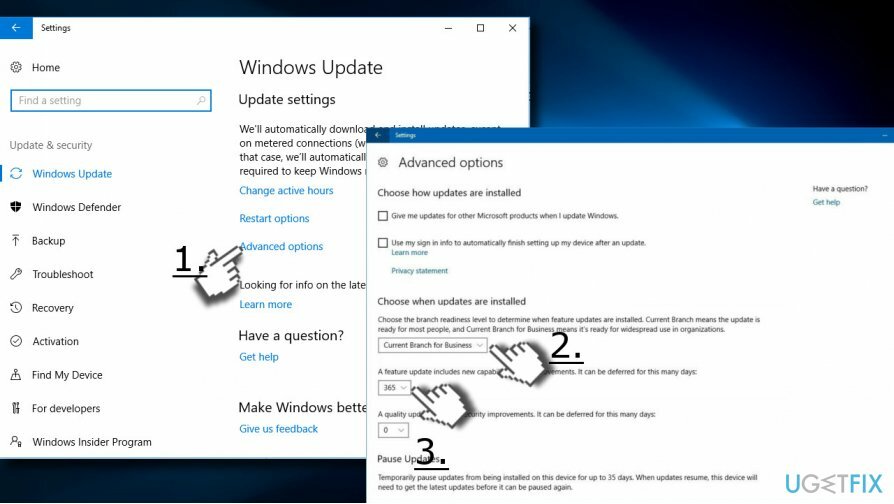
- Κάτω από αυτό, επιλέξτε το προτιμώμενο επίπεδο ετοιμότητας:
Τρέχον υποκατάστημα: επιτρέπει την αναβολή της ενημέρωσης έως και 365 ημέρες από την αρχική έκδοση του Windows 10 Fall Creators Update
Τρέχον υποκατάστημα για επιχειρήσεις: επιτρέπει την αναβολή της ενημέρωσης έως και 365 ημέρες από την ημέρα που η ενημέρωση θα είναι διαθέσιμη για επιχειρήσεις. - Επιλέξτε τον αριθμό των ημερών και αποθηκεύστε τις αλλαγές.
Σε περίπτωση που αλλάζατε γνώμη και θέλετε να εγκαταστήσετε την Ενημέρωση Fall Creators νωρίτερα, μπορείτε να επαναφέρετε τις αλλαγές ακολουθώντας τα παραπάνω βήματα και αλλάζοντας τον αριθμό των ημερών.
Αποκλεισμός της ενημέρωσης των Windows 10 Fall Creators
Για να επαναφέρετε την κορυφαία απόδοση του υπολογιστή σας, πρέπει να αγοράσετε την έκδοση με άδεια χρήσης Reimage Reimage λογισμικό επισκευής.
Οι χρήστες των Windows 10 Home δεν έχουν επιλογή να αναβάλουν τις ενημερώσεις λειτουργιών. Ωστόσο, είναι δυνατό να αποκλείσετε την ενημέρωση ενεργοποιώντας μια μετρημένη σύνδεση.[4]
ΣΠΟΥΔΑΙΟΣ: Η ενεργοποιημένη μετρημένη σύνδεση όχι μόνο θα αποκλείει τις ενημερώσεις λειτουργιών, αλλά και τις ποιοτικές ενημερώσεις και τις ενημερώσεις των εφαρμογών του Windows Store. Επομένως, δεν είναι σκόπιμο να διατηρείτε ενεργοποιημένη τη σύνδεση μέτρησης για μεγάλο χρονικό διάστημα.
- Τύπος Πλήκτρο Windows + I και ανοιχτό Δίκτυο & Διαδίκτυο.
- Επιλέγω Wi-Fi και κάντε κλικ στη σύνδεση δικτύου σας.
- Σύρετε τον διακόπτη δίπλα στο Σύνδεση με μέτρηση επιλογή να Επί.
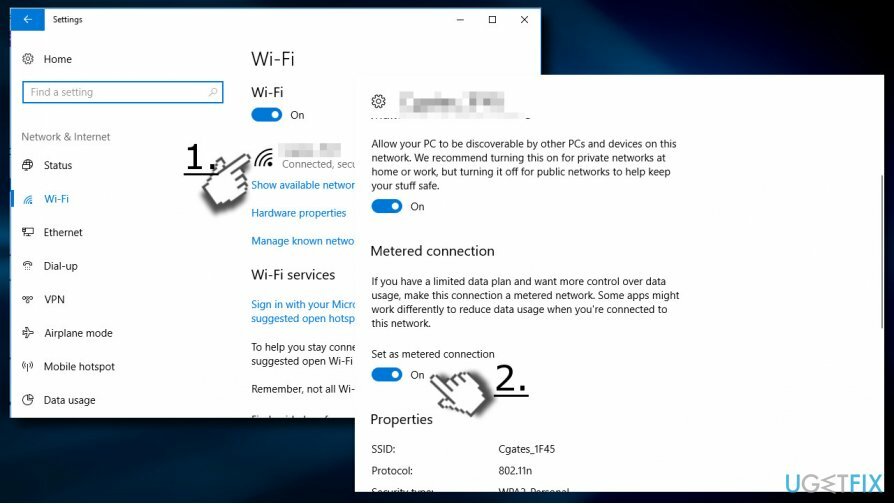
Ωστόσο, ΜΗΝ κατεβείτε με τη σύνδεση Metered καθώς περιορίζει τη χρήση δεδομένων των Windows 10. Απενεργοποιήστε το μόλις είστε έτοιμοι να εγκαταστήσετε το Fall Creators Update.
Βελτιστοποιήστε το σύστημά σας και κάντε το να λειτουργεί πιο αποτελεσματικά
Βελτιστοποιήστε το σύστημά σας τώρα! Εάν δεν θέλετε να επιθεωρήσετε τον υπολογιστή σας με μη αυτόματο τρόπο και αγωνίζεστε να βρείτε προβλήματα που τον επιβραδύνουν, μπορείτε να χρησιμοποιήσετε το λογισμικό βελτιστοποίησης που παρατίθεται παρακάτω. Όλες αυτές οι λύσεις έχουν δοκιμαστεί από την ομάδα του ugetfix.com για να είναι σίγουροι ότι συμβάλλουν στη βελτίωση του συστήματος. Για να βελτιστοποιήσετε τον υπολογιστή σας με ένα μόνο κλικ, επιλέξτε ένα από αυτά τα εργαλεία:
Προσφορά
Κάν 'το τώρα!
Κατεβάστεβελτιστοποιητής υπολογιστήΕυτυχία
Εγγύηση
Κάν 'το τώρα!
Κατεβάστεβελτιστοποιητής υπολογιστήΕυτυχία
Εγγύηση
Εάν δεν είστε ικανοποιημένοι με το Reimage και πιστεύετε ότι απέτυχε να βελτιώσει τον υπολογιστή σας, μη διστάσετε να επικοινωνήσετε μαζί μας! Παρακαλούμε, δώστε μας όλες τις λεπτομέρειες σχετικά με το πρόβλημά σας.
Αυτή η κατοχυρωμένη με δίπλωμα ευρεσιτεχνίας διαδικασία επισκευής χρησιμοποιεί μια βάση δεδομένων με 25 εκατομμύρια στοιχεία που μπορούν να αντικαταστήσουν οποιοδήποτε κατεστραμμένο ή λείπει αρχείο στον υπολογιστή του χρήστη.
Για να επισκευάσετε το κατεστραμμένο σύστημα, πρέπει να αγοράσετε την έκδοση με άδεια χρήσης Reimage εργαλείο αφαίρεσης κακόβουλου λογισμικού.

Ένα VPN είναι ζωτικής σημασίας όταν πρόκειται για απορρήτου χρήστη. Οι διαδικτυακοί ιχνηλάτες όπως τα cookies δεν μπορούν να χρησιμοποιηθούν μόνο από πλατφόρμες μέσων κοινωνικής δικτύωσης και άλλους ιστότοπους, αλλά και από τον πάροχο υπηρεσιών διαδικτύου και την κυβέρνηση. Ακόμα κι αν εφαρμόζετε τις πιο ασφαλείς ρυθμίσεις μέσω του προγράμματος περιήγησής σας, εξακολουθείτε να μπορείτε να παρακολουθείτε μέσω εφαρμογών που είναι συνδεδεμένες στο διαδίκτυο. Επιπλέον, τα προγράμματα περιήγησης που εστιάζουν στο απόρρητο, όπως το Tor is, δεν είναι η βέλτιστη επιλογή λόγω μειωμένων ταχυτήτων σύνδεσης. Η καλύτερη λύση για την απόλυτη ιδιωτικότητά σας είναι Ιδιωτική πρόσβαση στο Διαδίκτυο – να είστε ανώνυμοι και ασφαλείς στο διαδίκτυο.
Το λογισμικό ανάκτησης δεδομένων είναι μία από τις επιλογές που θα μπορούσαν να σας βοηθήσουν ανακτήστε τα αρχεία σας. Μόλις διαγράψετε ένα αρχείο, δεν εξαφανίζεται στον αέρα – παραμένει στο σύστημά σας όσο δεν υπάρχουν νέα δεδομένα γραμμένα πάνω του. Data Recovery Pro είναι λογισμικό αποκατάστασης που αναζητά αντίγραφα εργασίας των διαγραμμένων αρχείων στον σκληρό σας δίσκο. Χρησιμοποιώντας το εργαλείο, μπορείτε να αποτρέψετε την απώλεια πολύτιμων εγγράφων, σχολικών εργασιών, προσωπικών εικόνων και άλλων σημαντικών αρχείων.